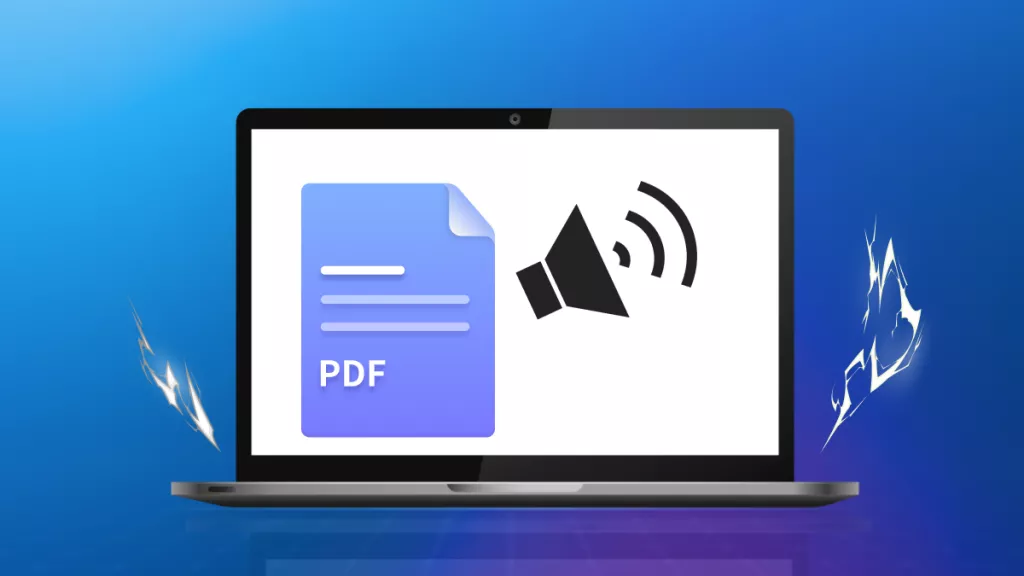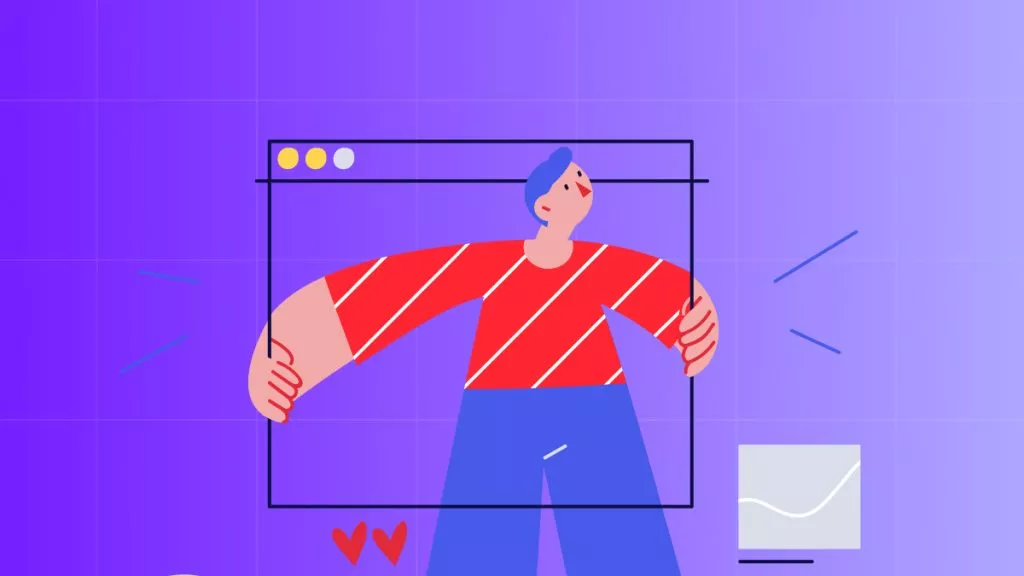일상 업무에서 우리는 문서를 지속적으로 수정하게 됩니다. 그러다 보면 동일한 PDF 문서의 여러 버전을 만들게 되고, 결국 PDF 비교를 통해 차이점을 확인해야 할 때가 생깁니다. 이는 다양한 PDF 버전 간의 변경 사항을 식별하는 데 매우 유용합니다.
특히 표절 문제가 빈번한 학계나, 편집자가 부편집자의 실수를 수정해야 하는 편집 업계에서는 꼭 필요한 기능입니다.
이 글에서는 PDF를 비교하는 3가지 방법을 소개합니다. 혼동을 피하려면 각 가이드를 끝까지 꼼꼼히 따라가세요. 지금부터 PDF 비교 방법을 함께 살펴보겠습니다!
방법 1. UPDF로 두 PDF를 명확하게 비교하는 방법
명확하고 편리하게 두 PDF를 나란히 비교하고자 한다면 UPDF가 최적의 도구입니다. 이 도구는 PDF 문서를 깔끔하게 읽고 두 PDF 문서를 비교할 수 있는 기능을 제공합니다. 아래에 설명된 단계에 따라 UPDF를 사용하여 두 PDF를 비교하는 방법을 살펴보겠습니다.
1단계: 두 PDF 문서 열기
첫 번째 단계는 시스템에 UPDF를 다운로드하고 설치하는 것입니다. 이 소프트웨어는 Windows, macOS, iOS, Android에서 지원되는데 현재 비교 기능은 Windows 버전에서만 사용 가능합니다.
Windows • macOS • iOS • Android 100% 안전
소프트웨어를 설치한 후 UPDF 소프트웨어 메인 화면에 있는 "도구" 옵션을 클릭한 다음 "PDF 비교"를 선택하세요.
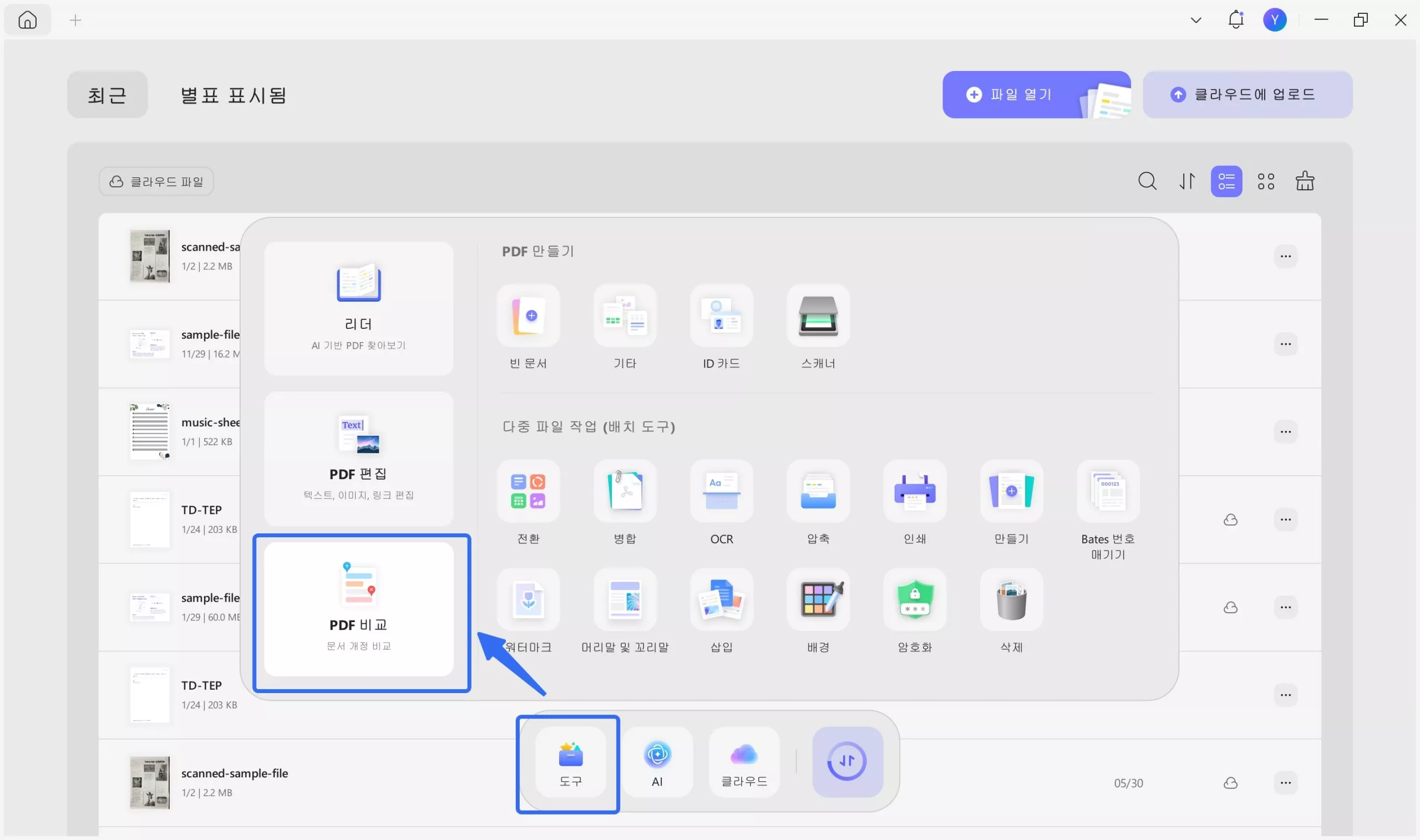
비교하고자 하는 PDF를 선택합니다. 최근 파일 목록이나 로컬 저장소에서 선택할 수 있으며, UPDF는 비교할 특정 페이지 범위를 선택할 수 있는 옵션도 제공합니다.
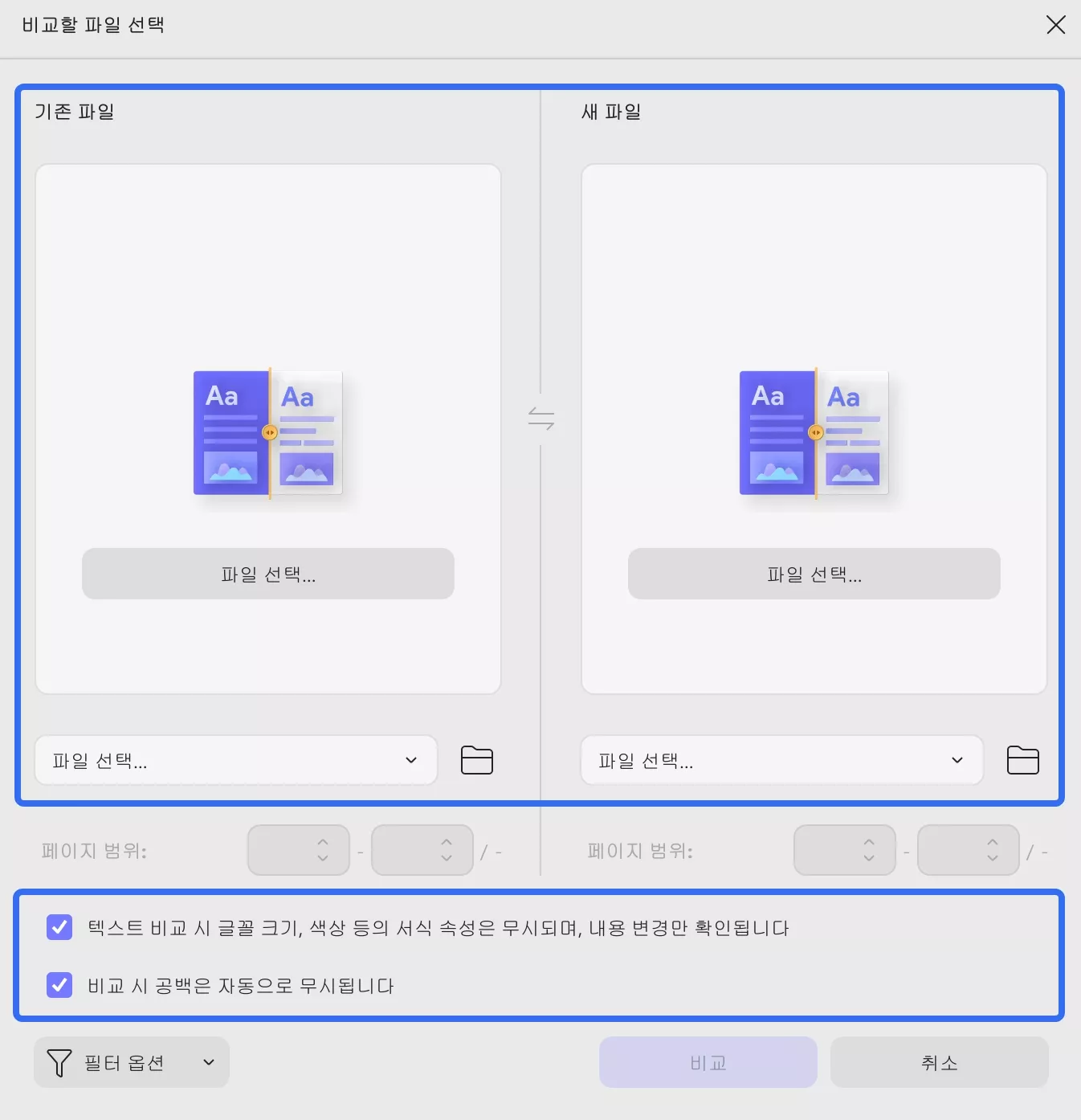
2단계. 두 PDF 비교하기
비교 버튼을 클릭하면 UPDF는 자동으로 두 PDF를 비교하면서 차이점을 강조 표시하고 오른쪽 패널에 세부 정보를 표시합니다.
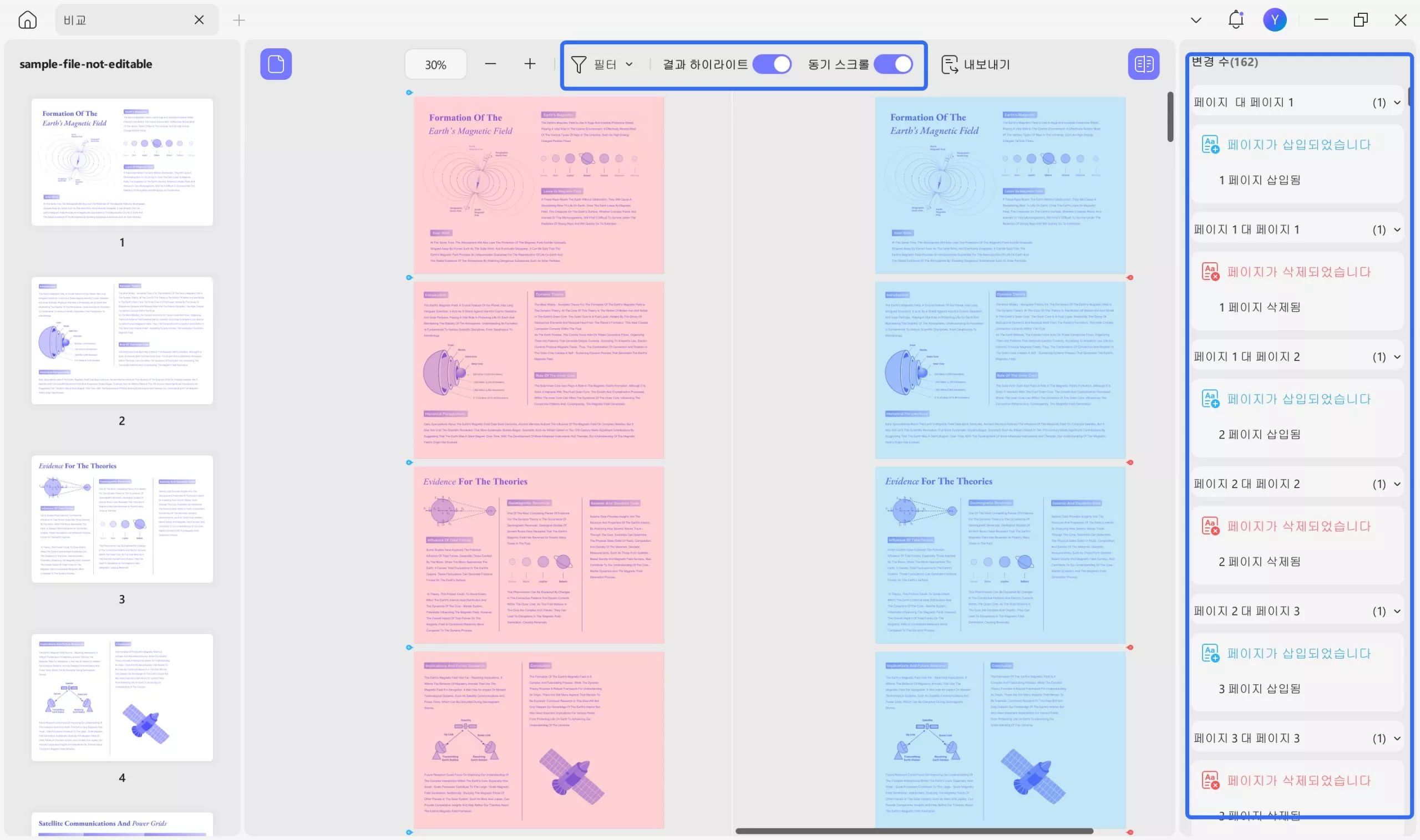
UPDF는 비교 결과를 사용자가 원하는 대로 설정할 수 있도록 다양한 옵션을 제공합니다. 예를 들어, '결과 하이라이트' 기능을 활성화하면 두 PDF 사이의 차이점을 보여줍니다. '동기 스크롤' 기능을 활성화하면 마우스 사용 시 두 PDF가 동시에 스크롤됩니다.
또한, 텍스트, 이미지, 경로, 음영, 페이지 등 다양한 요소에서의 차이를 표시하도록 선택할 수 있으며, 비교 결과를 별도의 PDF 파일로 내보낼 수도 있습니다.
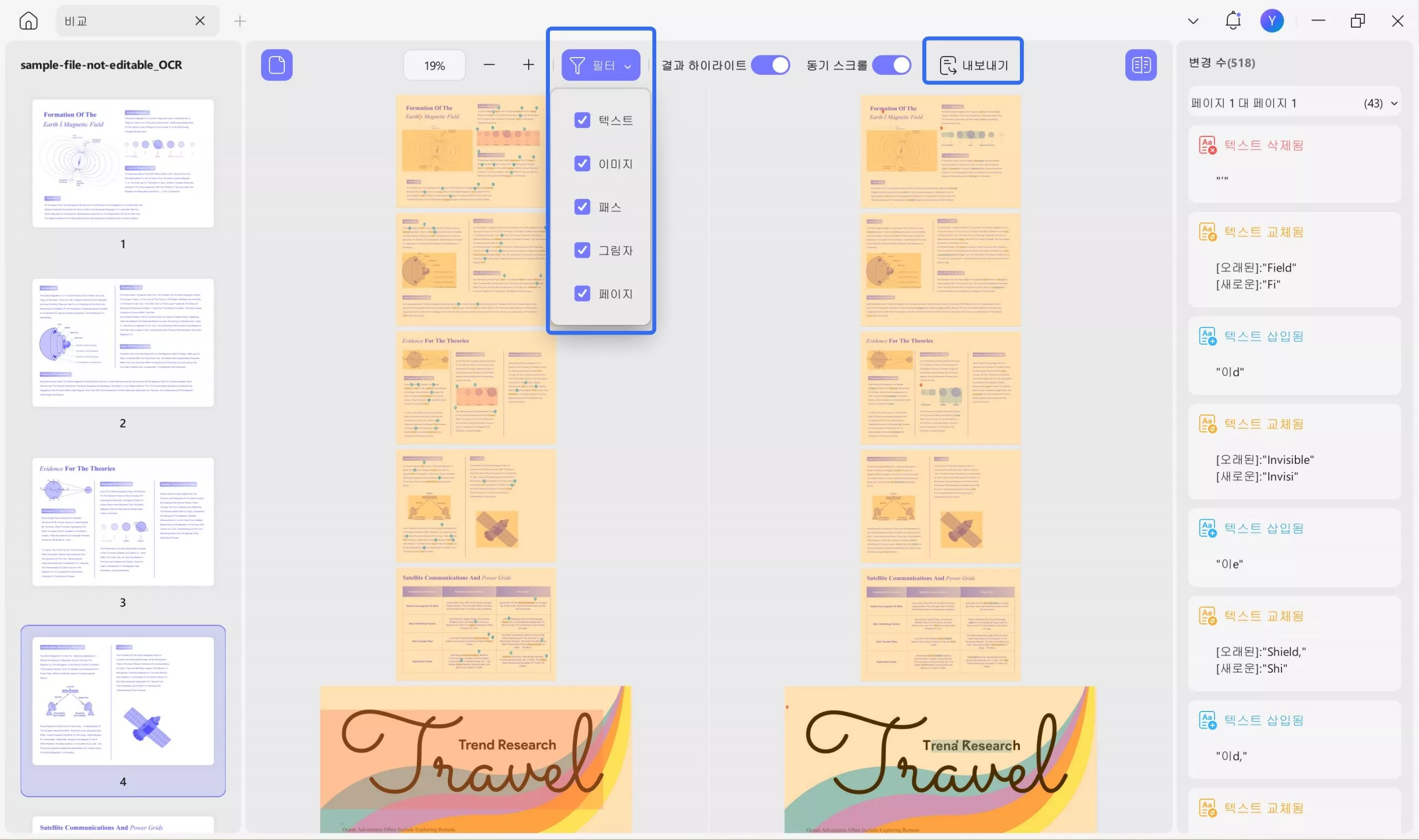
차이점을 발견하면 UPDF를 통해 직접 PDF를 편집하거나 수정할 수 있습니다. 차이점이 있다는 것을 기록하기 위해 PDF에 리뷰나 코멘트를 추가할 수도 있습니다. Mac 사용자의 경우, Mac에서 PDF를 비교하는 방법에 대한 가이드를 확인할 수 있습니다.
UPDF PDF 비교 도구에 대해 더 알아보기
UPDF는 범용적이며 생산적이고 즐거운 PDF 편집기로서, PDF 관련 모든 문제에 대한 종합적인 해결책으로 간주됩니다. 이 도구를 사용하면 PDF를 편집하고, 주석을 달고, 정리하고, 변환하고, 심지어 리댓트까지 할 수 있습니다. 특히 다음과 같은 뛰어난 기능들을 제공합니다.
- 눈의 피로를 줄이는 부드러운 리더 레이아웃을 통해 PDF 파일을 편안하게 읽을 수 있습니다.
- 사용자는 PDF 문서의 텍스트와 이미지를 쉽게 편집할 수 있으며, 텍스트 하이라이트 기능도 지원합니다.
- 이 도구를 사용하여 PDF 파일 내의 페이지를 관리할 수 있습니다.
- 또한 PDF를 14가지 다른 형식으로 변환할 수 있으며, PDF와의 OCR 변환도 지원됩니다.
- 최근에는 ChaGPT와 통합하여 요약, 설명, 번역, 글쓰기 등의 AI 기반 기능을 제공하기 시작했습니다.
UPDF는 매우 빠르고 강력하며, 무거운 PDF 워크플로에 아주 적합합니다. 현대적이고 매력적인 사용자 인터페이스는 이 도구를 더욱 돋보이게 합니다. 지금 바로 무료로 다운로드하고 사용해 보세요!
Windows • macOS • iOS • Android 100% 안전
보너스:
방법 2. Adobe Acrobat로 PDF 파일 비교하기
Adobe Acrobat을 사용하여 두 개의 PDF 문서 비교도 가능합니다. Adobe Acrobat은 PDF 및 이미지 편집 분야에서 선도적인 도구로 여겨지고 있습니다. 사용 방법이 다소 복잡하긴 하지만, PDF 파일을 비교해보고 싶다면 다음과 같은 단계를 따라 해보세요.
Adobe Acrobat에서 PDF 비교하는 방법
- Adobe Acrobat을 열고 '도구' 섹션에서 '파일 비교'를 선택합니다.
- 왼쪽 패널에 있는 '파일 선택'을 클릭합니다. 비교하고자 하는 이전 버전의 파일을 선택하세요.
- 오른쪽 패널에서 '파일 선택'을 클릭하여 비교하고자 하는 새로운 버전의 파일을 선택하세요.
- '비교' 버튼을 클릭하면 비교 결과와 요약을 검토할 수 있습니다.
- '첫 번째 변경 사항으로 이동'을 클릭하여 이전 문서와 새 문서 간의 차이점을 하나씩 검토합니다.
이 방법으로 Adobe Acrobat을 사용하여 두 개의 PDF 파일을 비교할 수 있습니다.

Adobe Acrobat 사용시의 단점
사용자 경험에 따르면 Adobe Acrobat은 경우에 따라 PDF 파일 간의 차이점을 제대로 지적하지 못할 수 있습니다. 또한, 기능에 익숙하지 않은 사용자에게는 사용법이 복잡하고 비용이 많이 들어가는 단점이 있습니다.
방법 3. 온라인에서 PDF 비교하기
오프라인 PDF 편집기를 사용하는 것 외에도, 온라인 플랫폼을 활용하여 두 PDF 문서 간의 차이점을 파악할 수 있습니다. Draftable, PDF24 Tools 등과 같은 여러 사이트에서 비교 기능을 제공하며, 대부분의 플랫폼에서 비교 과정은 유사합니다. 온라인에서 두 PDF 파일을 비교하는 단계는 다음과 같습니다.
온라인에서 PDF 비교 방법:
- 웹 브라우저에서 'PDF 비교 온라인 도구'를 Google 검색합니다.
- 'PDF 비교' 옵션을 선택합니다.
- 이제 두 파티션으로 나뉜 화면이 표시됩니다.
- 왼쪽 파티션에서 비교할 첫 번째 파일을 선택합니다.
- 오른쪽 파티션에서 비교할 두 번째 파일을 선택합니다.
- 이제 두 파일의 비교 결과를 볼 수 있습니다.
이 방법을 통해 온라인상에서 PDF 파일을 비교할 수 있습니다.
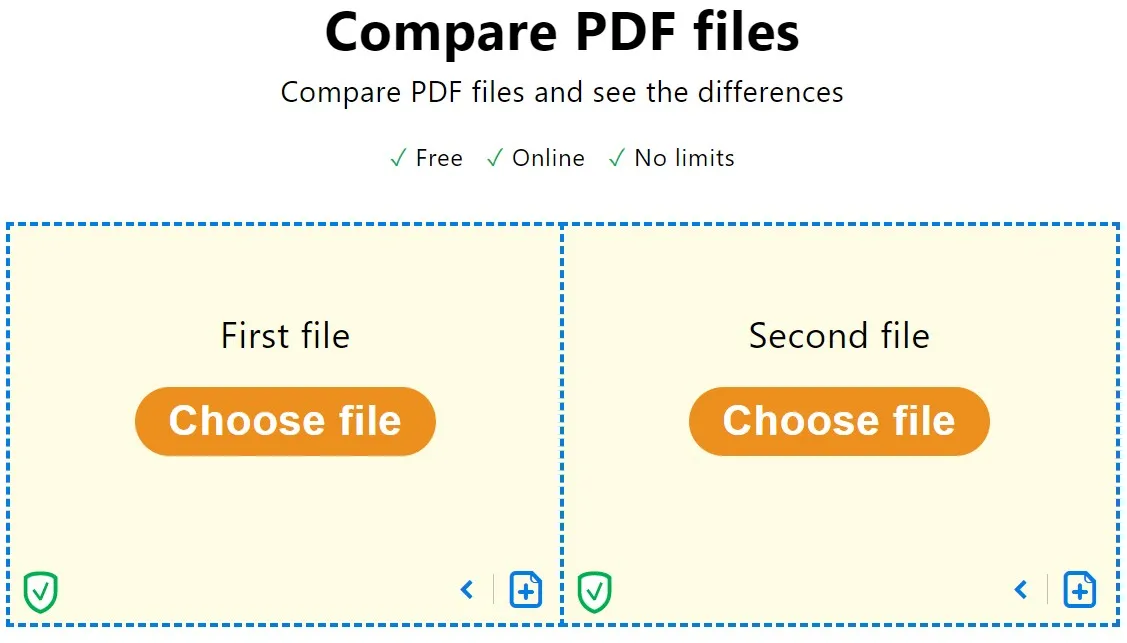
온라인 도구를 이용한 PDF 비교의 단점:
온라인에서 PDF를 비교할 때 데이터 프라이버시 문제가 발생할 수 있습니다. 온라인 플랫폼은 PDF 파일을 그들의 서버에 업로드하도록 요구하기 때문에, 이 파일들은 암호화 없이 사이트에 단기간 또는 장기간 저장될 수 있어 개인 정보 보호에 위험을 초래할 수 있습니다. 또한 이러한 도구들은 인터넷 연결 없이는 접근할 수 없습니다.
세 가지 PDF 도구 전격 비교
| UPDF | 어도비 스탠다드 | 어도비 프로 | 온라인 도구 | |
| 가격 | ₩55,000/년(지금 바로 업그레이드) | ₩211,200/년 | ₩316,800/년 | 파일 크기 제한이 있지만 대부분 무료 |
| PDF 비교 | ||||
| 100개이상의 스티커 | ||||
| AI 통합 | 도구에 따라 다름 | |||
| 인터페이스 | 사용자 친화적 | 복잡함 | 복잡함 | 복잡함 |
| 안정성 | 보고된 다운타임이 최소 또는 없음 | 가끔 멈출 수 있음 | 보고된 다운타임이 최소 또는 없음 | 전체 부하에 따라 비교 프로세스가 지연될 수 있음 |
| 전체 평가 | 4.95/5 | 4.5/5 | 4.7/5 | 3.5/5 |
요컨대, UPDF는 이 글에서 소개한 모든 편집기 중 최고의 선택입니다. 사용자 친화적이고, 혁신적인 기능을 제공하며, 스티커를 주석으로 추가할 수 있는 기능 등을 지원합니다!
PDF 파일 비교에 대한 자주 묻는 질문들
두 PDF 파일을 비교하여 차이점을 확인할 수 있나요?
네, 여러 PDF 편집 소프트웨어나 온라인 도구를 사용해 두 PDF 파일 간의 차이점을 비교할 수 있습니다. 이상적인 방법으로 UPDF 사용을 추천합니다!
Beyond Compare에서 PDF 파일을 비교하려면 어떻게 합니까?
애플리케이션을 다운로드하고 설치한 후, 비교하고자 하는 PDF 파일들을 열고 메뉴 바에서 '보기' 옵션을 선택합니다. 팝업된 타일 아이콘을 클릭해 창을 가로 또는 세로로 배열할지 선택합니다. 이제 두 개의 열린 PDF 파일을 비교할 수 있습니다.
ChatGPT를 사용해 두 문서를 비교할 수 있나요?
네, ChatGPT를 사용해 두 문서를 비교할 수 있습니다. 하지만 파일을 업로드할 수 없고 웹 접근이 불가능하므로, 두 문서를 명령어에 길이에 상관없이 복사하여 붙여넣어야 합니다.
결론
동일한 파일의 여러 버전이 생성될 때 비교가 필수적입니다. 이럴 때 인터넷에서 'PDF 비교하는 방법'을 검색하면 다양한 온라인 및 오프라인 도구를 찾을 수 있습니다.
그러나 앞서 언급한 바와 같이, Adobe Acrobat과 같은 도구는 비용이 많이 들고 사용하기 어려운 반면, 무료 온라인 도구들은 보안 기능이 부족하고 기능적으로 제한적입니다. 따라서 UPDF는 비용 대비 우수한 PDF 비교 성능을 제공하는 완벽한 PDF 스위트이며, PDF에 비밀번호를 설정해 문서를 안전하게 보호할 수도 있습니다. 따라서 전 세계 사용자들이 UPDF에 높은 평가를 주며 최고의 PDF 비교 소프트웨어로 추천하는 것은 당연한 일입니다. 지금 바로 다운로드하세요.
Windows • macOS • iOS • Android 100% 안전
 UPDF
UPDF
 Windows용 UPDF
Windows용 UPDF Mac용 UPDF
Mac용 UPDF iPhone/iPad용 UPDF
iPhone/iPad용 UPDF 안드로이드용 UPDF
안드로이드용 UPDF UPDF AI 온라인
UPDF AI 온라인 UPDF Sign
UPDF Sign PDF 편집
PDF 편집 PDF 주석
PDF 주석 PDF 생성
PDF 생성 PDF 양식
PDF 양식 링크 편집
링크 편집 PDF 변환
PDF 변환 OCR
OCR PDF → Word
PDF → Word PDF → 이미지
PDF → 이미지 PDF → Excel
PDF → Excel PDF 정리
PDF 정리 PDF 병합
PDF 병합 PDF 분할
PDF 분할 PDF 자르기
PDF 자르기 PDF 회전
PDF 회전 PDF 보호
PDF 보호 PDF 서명
PDF 서명 PDF 민감 정보 가리기
PDF 민감 정보 가리기 PDF 민감 정보 제거
PDF 민감 정보 제거 보안 제거
보안 제거 PDF 보기
PDF 보기 UPDF 클라우드
UPDF 클라우드 PDF 압축
PDF 압축 PDF 인쇄
PDF 인쇄 일괄 처리
일괄 처리 UPDF AI 소개
UPDF AI 소개 UPDF AI 솔루션
UPDF AI 솔루션 AI 사용자 가이드
AI 사용자 가이드 UPDF AI에 대한 FAQ
UPDF AI에 대한 FAQ PDF 요약
PDF 요약 PDF 번역
PDF 번역 PDF 설명
PDF 설명 PDF로 채팅
PDF로 채팅 AI 채팅
AI 채팅 이미지로 채팅
이미지로 채팅 PDF를 마인드맵으로 변환
PDF를 마인드맵으로 변환 학술 연구
학술 연구 논문 검색
논문 검색 AI 교정기
AI 교정기 AI 작가
AI 작가 AI 숙제 도우미
AI 숙제 도우미 AI 퀴즈 생성기
AI 퀴즈 생성기 AI 수학 문제 풀이기
AI 수학 문제 풀이기 PDF를 Word로
PDF를 Word로 PDF를 Excel로
PDF를 Excel로 PDF를 PowerPoint로
PDF를 PowerPoint로 사용자 가이드
사용자 가이드 UPDF 팁
UPDF 팁 FAQ
FAQ UPDF 리뷰
UPDF 리뷰 다운로드 센터
다운로드 센터 블로그
블로그 뉴스룸
뉴스룸 기술 사양
기술 사양 업데이트
업데이트 UPDF vs Adobe Acrobat
UPDF vs Adobe Acrobat UPDF vs. EZPDF
UPDF vs. EZPDF UPDF vs. ALPDF
UPDF vs. ALPDF